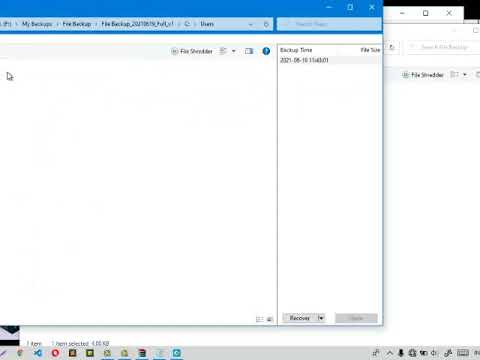Microsoft memiliki beberapa alat melestarikan standar dan waktu untuk konsumen mereka dan Power Point adalah salah satunya. Meskipun Anda harus membeli Microsoft Office, itu sepadan dengan uangnya. PowerPoint membuatnya lebih mudah untuk membuat presentasi yang menakjubkan dalam beberapa saat dan tanpa memiliki pengetahuan mendesain grafis. Karena itu, jika Anda telah membuat file PPT dan ingin mengubah presentasi PowerPoint ke video, lakukan ikuti artikel ini.
PowerPoint menyimpan presentasi dalam format PPT atau PPTX. Namun, tidak semua orang memiliki PowerPoint di komputer mereka. Akibatnya, jika Anda ingin berbagi presentasi PowerPoint dengan seseorang yang tidak memiliki perangkat lunak PowerPoint, Anda dapat mengonversi presentasi itu ke video. Berikut adalah dua metode berbeda untuk mengonversi presentasi PowerPoint ke video. Satu akan dilakukan menggunakan perangkat lunak PowerPoint itu sendiri, dan yang lain akan dilakukan menggunakan freeware pihak ketiga lain.
Konversi presentasi PowerPoint ke video secara asli
Sebelum memulai, simpan salinan PPT dari presentasi Anda ke komputer Anda jika ada yang salah.
Sekarang klik Mengajukan dan pilih Save As. Sekarang, pilih lokasi tempat Anda ingin menyimpan dan masukkan nama. Setelah itu, pilih Video MPEG-4 (.mp4) atau Windows Media Video (.WMV) dari daftar drop-down yang muncul setelah mengklik Simpan sebagai tipe kotak.

Ini sangat sederhana!
Ubah PPT ke video menggunakan PowerDVDPoint Lite
PowerDVDPoint Lite adalah perangkat lunak gratis, yang dilengkapi dengan beberapa fitur untuk mengonversi presentasi PPT ke file DVD atau video standar. Ini jauh lebih berguna ketika Anda memiliki beberapa presentasi PowerPoint untuk mengkonversi ke file video seperti yang didukungnya konversi massal. Anda tidak perlu khawatir tentang animasi yang Anda tambahkan ke slide Anda karena semua hal akan disimpan bahkan setelah konversi.
Unduh, pasang dan buka alat PowerDVDPoint Lite. Anda akan melihat layar ini:

Klik " Konversikan ke File Video" pilihan. Sekarang, klik Tambahkan presentasi, pilih presentasi dan tekan Berikutnya tombol. Pada layar berikutnya, Anda harus memilih lokasi tempat Anda ingin menyimpan file yang dikonversi. Setelah itu, Anda dapat memilih format video. Tergantung pada formatnya, Anda juga dapat memilih resolusi video, mode audio, dll.
Akhirnya, tekan tombol Mulai Konversi tombol. Sekarang, dibutuhkan beberapa saat untuk mengonversi file itu menjadi video. Sekali lagi, Anda perlu menunggu beberapa saat, dan itu tergantung pada ukuran file PPT.

Jika Anda membutuhkan alat ini tersedia sini.
Baca selanjutnya: Bagaimana mengkonversi PDF ke PPT.
Posting terkait:
- Perangkat lunak bebas & alat Online untuk mengonversi PDF ke PPT (PowerPoint)
- Tips dan trik PowerPoint Online untuk membuat presentasi yang lebih baik
- Cara membuka file Apple Keynote (.key) di PowerPoint pada Windows 10
- Unduhan Perangkat Lunak Gratis Terbaik untuk Windows 10/8/7
- Simpan Slide Presentasi PowerPoint Sebagai Gambar Resolusi Tinggi